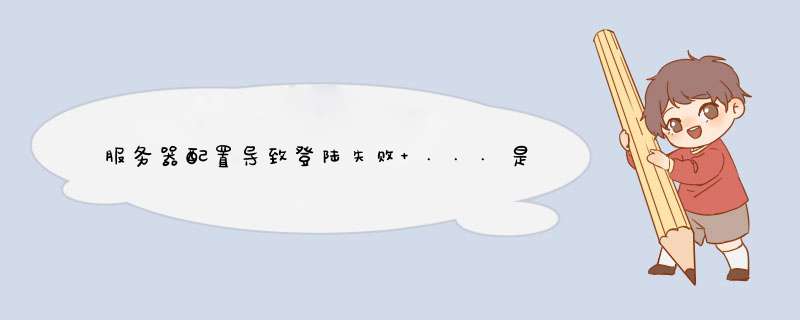
调制解调器不工作。
原因: 调制解调器不兼容。
解决方案: 如果有另一台计算机可以访问 Internet,那么请查看兼容调制解调器的列表。要查找由 Windows *** 作系统支持的硬件,请访问 Microsoft 网站上的 Windows 目录。
原因: 调制解调器没有正确连接或已关闭。
解决方案: 验证调制解调器是否适当地连接到了计算机上的正确端口。如果调制解调器是外置的,那么请验证电源是否已打开。
无法连接到 Internet 服务提供商 (ISP)。
原因: ISP 服务器没有运行。
解决方案: 询问 ISP 以验证远程访问服务器是否正在运行。
原因: 没有有效的用户帐户,或者没有远程访问权限。
解决方案: 询问 ISP 是否已建立您的用户帐户以及您是否具有远程访问权限。
原因: 拨打的号码不对,或者拨打了正确的号码但却忘记拨打外线访问号码,例如 9。
解决方案: 验证所拨的号码是否正确。
原因: 调制解调器无法与服务器的调制解调器协商。
解决方案: 尝试使用与服务器使用的类型相同的调制解调器。
原因: 调制解调器电缆有故障。
解决方案: 不要使用大多数鼠标硬件所带的 9 到 25 针转换器,因为其中有一些不能传输调制解调器信号。为安全起见,应该使用专用的转换器。
原因: 电话线(例如,在旅馆的房间内)不适应调制解调器的速度。
解决方案: 选择较低的速率 (bps)(或者向旅馆经理申请一条直拨线)。
另请参阅: 更改调制解调器端口的最大速度。
原因: 尝试使用的线路是数字的。
解决方案: 大多数的调制解调器只能使用模拟电话线。请验证是否安装了模拟电话线,或者如果安装了数字电话线,请验证服务器和客户端是否具备数字调制解调器。
尝试连接时,收到 ISP 服务器没有响应的消息。
原因:
速率较高时,调制解调器与服务器的调制解调器不兼容。
电话线路上存在许多干扰,这会阻止调制解调器以较高的 bps 速率进行连接。
在客户端和服务器之间有某种切换设备,会阻止两个调制解调器以较高的 bps 速率协商。
解决方案: 将调制解调器调到较低的速率 (bps)。
另请参阅: 更改调制解调器端口的最大速度。
原因: ISP 服务器没有运行。
解决方案: 询问您的 ISP 以验证服务器是否在运行。
调制解调器总是以比指定速率 (bps) 低的速率连接。
原因: 调制解调器和电话线路运行不正常。电话线上过多的干扰会导致会话中断。
解决方案: 您可以使用调制解调器诊断程序来确认调制解调器是否 *** 作正常。
原因: 线路质量不够好。
解决方案: 询问电信公司以验证线路的质量。
原因: 正在拨打的线路影响速度。
解决方案: 如果可以使用多个号码连接到 ISP,那么请尝试其他号码,看速度是否有所提高。
原因: 调制解调器软件需要更新。
解决方案: 请与调制解调器的制造商联系,以获得调制解调器软件的更新版本。
网络上与 ISP 的会话经常断开。
原因: 呼叫等待在干扰您的连接。
解决方案: 验证电话是否有呼叫等待功能。如果有,请禁用呼叫等待并尝试再次呼叫。
原因: 由于不活动,ISP 断开了与您的连接。
解决方案: 请尝试再次呼叫。
原因: 有人接听电话。拿起电话时,连接将自动断开。
解决方案: 请尝试再次呼叫。
原因: 调制解调器电缆被断开。
解决方案: 验证调制解调器电缆连接正确。
原因: 调制解调器软件需要更新。
解决方案: 请与调制解调器的制造商联系,以获得调制解调器软件的更新版本。
原因: 因为 ISP 更改了服务器上的设置,所以您需要更改自己的调制解调器设置。
解决方案: 请与 ISP 系统管理员联系以验证调制解调器的设置。
连接异常断开。
原因: ISP 服务器没有运行。
解决方案: 询问 ISP 系统管理员以验证服务器是否正在运行。
原因:
调制解调器无法与 ISP 服务器的调制解调器正确协商。
计算机的串行端口无法跟上您选择的速度。
解决方案: 请尝试用较低的初始端口速度进行连接。
原因: 调制解调器软件需要更新。
解决方案: 请与调制解调器的制造商联系,以获得调制解调器软件的更新版本。
尝试连接时接到硬件错误。
原因: 调制解调器已关闭。
解决方案: 验证调制解调器是否已经打开。如果调制解调器被关闭,请将其打开并重新拨号。
原因: 调制解调器工作不正常。
解决方案: 启用调制解调器日志记录来测试连接。
原因: 电缆不兼容。
解决方案: 如果您的调制解调器是通过“终端”而不是“网络连接”进行通讯,那么连接调制解调器与计算机的电缆可能不兼容。您需要安装兼容的电缆。
串行端口之间的冲突导致连接问题。
原因: 串行端口冲突。
解决方案: Com1 和 Com3 共享中断请求 (IRQ) 4。Com2 和 Com4 共享 IRQ 3。因此,对于串行通信,不能同时使用 COM1 和 COM3,也不能同时使用 COM2 和 COM4。例如,不能在 COM1 上使用“网络连接”的同时在 COM3 上使用“终端”。
该规则同样适用于在使用其他串行通讯程序(例如“网络连接”或“终端”程序)的同时使用鼠标的情况。如果使用智能串行适配器(如 DigiBoard 串行卡),那么此规则不适用。
试图使用 ISDN 连接时,收到“无应答”的消息。
原因: ISP 服务器没有应答,因为服务器已关机或者调制解调器没有连接。
解决方案: 请与系统管理员联系。
原因: 线路忙。
解决方案: 稍后再尝试呼叫,或与您的系统管理员联系。
原因: 硬件有问题。
解决方案: 验证是否正确安装和配置了 ISDN 适配器。
原因: 电话号码配置不正确。
解决方案: 在某些情况下,ISDN 线路上的每个 B 信道都有自己的号码,而在其他的情况下,两个 B 信道共用一个号码。电信公司可以告诉您 ISDN 线路有多少个号码。
原因: 如果是在美国或加拿大,那么服务配置文件标识符 (SPID) 的配置不正确。SPID 通常由开头、结尾或两头附加数字的电话号码组成。SPID 帮助交换机了解连接到线路上的设备的类型,以及对线路上适当设备的路由呼叫。如果 ISDN 信道需要 SPID,但是没有正确输入,那么设备将无法进行呼叫或接受呼叫。
解决方案: 验证是否正确地输入了 SPID。
原因: 线路条件不好(例如,过多的干扰)导致连接中断。
解决方案: 等几分钟再尝试拨号。
原因: 您没有启用线路类型协商,或不能使用所选择的线路类型进行连接。
解决方案: 启用线路类型协商。
原因: ISDN 交换设备正忙。
解决方案: 稍候再试。
原因: DigiBoard 卡太旧。
解决方案: 如果没有最新的 PCIMAC-ISA DigiBoard 卡(序列号为 A14308 或更高),那么请与 DigiBoard 联系进行更换。
使用 X25 进行连接失败。
原因: 拨号 PAD 配置了错误的 X3 参数或串行设置。
解决方案: 如果远程访问服务器正在运行,而您不能通过 X25 智能卡或外部 PAD 直接连接到它,那么请修改拨号 PAD X3 参数或串行设置。询问系统管理员正确的设置是什么。
原因: 新建的 Padinf 项不正确。
解决方案: 您可以检查用于直接连接和外部 PAD 的其他 Padinf 项,并查看其注释。可能需要线路分析器或终端程序才能看到 PAD 的响应。对于拨号 PAD 项,可以使用 Padinf 中的项作为范例,同时注意范例所附的注释。
原因: 调制解调器不兼容。
解决方案: 如果连接到拨号 PAD 的调制解调器在连接时的速度低于其应有的速度,那么请使用兼容的调制解调器替换它。
原因: 远程访问服务器的线路拥挤。如果已经建立连接,但是网络驱动器会断开,而且您的会话会被断开或遇到网络错误,那么原因可能是远程访问服务器的租用线路上出现拥挤。
例如,若四个客户端以 9600 bps 的速率进行连接(通过拨号 PAD),则要求服务器端的租用线路为 38,400 bps(四倍于 9600)。如果租用线路没有足够的带宽,则可能会造成超时并降低已连接客户端的性能。此例假定“路由和远程访问”使用了全部带宽。如果路由和远程访问共享带宽,那么可以建立的连接会更少。
解决方案: 您的系统管理员需要验证所租用线路的速度能够支持所有 COM 端口以客户端拨入时使用的各种速度进行连接。
通过 PPTP 连接失败。
原因: TCP/IP 连接问题阻止您连接到 PPTP 服务器。
解决方案: 您或您的系统管理员可以使用 ipconfig 和 ping 命令来验证到服务器的连接。
原因: Winsock 代理客户端处于活动状态。
解决方案: 当 Winsock 代理客户端处于活动状态时, 连接不能工作。在虚拟网络连接对数据包进行封装处理之前,Winsock Proxy 已经将数据包重定向到代理服务器。请要求系统管理员禁用 Winsock 代理客户端。
原因: 您在远程访问服务器上没有适当的连接和域访问权限。
解决方案: 请与系统管理员联系。
原因: 如果使用的是 TCP/IP 协议,那么说明没有唯一的 TCP/IP 地址。
解决方案: 请与系统管理员联系。
原因: 名称解析问题阻止您将名称解析为 IP 地址。
解决方案: 在连接中指定完全合格的域名和 IP 地址。
使用 PPP 或 TCP/IP 实用程序进行的连接失败。
原因: 服务器不支持 LCP 扩展。
解决方案: 如果您不能使用 PPP 连接到服务器,或者远程计算机终止您的连接,那么服务器可能不支持 LCP 扩展。请在“网络连接”中,清除“启用 LCP 扩展”复选框。
原因: IP 报头压缩阻止 TCP/IP 实用程序的运行。如果已使用 PPP 成功地连接到远程服务器,但是 TCP/IP 实用程序不运行,那么问题可能是 IP 报头压缩。
解决方案: 在关闭 IP 报头压缩以后,尝试重新连接。
特定的程序遇到 Internet 连接问题,而且 Internet 连接共享、Windows 防火墙或者两者同时被启用。
原因: Windows 防火墙、Internet 连接共享或者这两者阻止程序或者禁止程序成功建立跨 Internet 的完全双向通讯。
解决方案: 从程序制造商那里获取 Internet 连接共享和 Windows 防火墙插件。Internet 连接共享和 Windows 防火墙插件可以在启用 Internet 连接共享 (ICS) 或 Windows 防火墙时解决特定程序遇到的任何 Internet 连接问题。插件是在磁盘或者 Internet 上作为可执行文件提供的。因为 Internet 连接共享和 Windows 防火墙插件可能使您的网络不安全,所以只有当它们的来源可信时才应该安装。详细信息,请参阅使用 Internet 连接共享和 Windows 防火墙插件。
使用 Internet 连接共享建立的连接失败。
原因: 共享了错误的 LAN 网络适配器。
解决方案: 有 Internet 连接共享的计算机需要两个连接。一个连接通常是网络适配器,连接到家庭或小型办公网络上的计算机,而另一个连接则将家庭或小型办公网络连接到 Internet。需要确保在将家庭或小型办公网络连接到 Internet 的连接上启用 Internet 连接共享。
原因: 家庭或小型办公网络没有安装 TCP/IP。
解决方案: 默认情况下,运行 Windows XP、Windows 2000、Windows Millennium Edition、Windows 98 和 Windows NT 40 的计算机上安装了 TCP/IP 协议。如果家庭或小型办公网络上的用户运行的是其他 *** 作系统,那么请检查计算机上是否安装了 TCP/IP 协议。
原因: 如果家庭或小型办公网络上的用户无法连接 Internet,那么可能是计算机上的 TCP/IP 配置不正确。
解决方案: 确保在本地连接上建立了下列 TCP/IP 设置:
IP 地址:自动获取 IP 地址(通过 DHCP)
DNS 服务器:自动获取 DNS 服务器地址
默认网关:未指定
对于运行 Windows 95、Windows 98、Windows Millennium 或 Windows NT 40 的计算机,可以在“控制面板”的“网络”中找到 TCP/IP 设置。
原因: 如果家庭或小型办公网络用户不能连接 Internet,那么需要修改其 Internet 选项。
解决方案: 必须修改 Internet 连接共享的 Internet 选项。详细信息,请参阅配置 Internet 连接共享的 Internet 选项。
原因: 没有启动 Internet 连接共享服务。
解决方案: 使用事件查看器确认是否已启动 Internet 连接共享服务。
原因: 没有正确配置 Internet 连接共享计算机的名称解析。
解决方案:您可能需要在计算机上配置 WINS 或 DNS 名称解析服务。如果家庭或小型办公网络中的计算机无法将名称解析为 IP 地址,那么可以使用 ipconfig 命令检查 Internet 连接共享计算机的名称解析配置。ISP 配置名称解析的方法有两种:
静态分配的名称服务器
必须用 ISP 提供的名称服务器的 IP 地址来手动配置 TCP/IP 协议。如果您拥有静态分配的名称服务器,那么就可以随时使用 ipconfig 命令来获取您的已配置名称服务器的 IP 地址。
动态分配的名称服务器
不需要手动配置。只要一拨打 ISP,就会动态分配 ISP 提供的名称服务器的 IP 地址。如果名称服务器是动态分配的,那么必须在连接到 ISP“之后”运行 ipconfig 命令。
原因: 如果不能通过 Internet 玩游戏,那么此应用程序使用的协议是不可转换的。
解决方案: 尝试从 Internet 连接共享计算机运行该程序。如果程序在那里能正常运行,而在家庭或小型办公网络的其他计算机上却不能,那么说明该程序可能是不可转换的。
原因: 如果无法在 Internet 上玩游戏,那么可能没有在运行 Internet 连接共享的计算机上配置该程序。
解决方案: 验证是否正确配置了该程序,包括端口号。
原因:如果 Internet 用户不能看到家庭或小型办公网络上的服务(如 Web 服务器),那么该服务没有正确配置。
解决方案: 验证已正确配置了该服务,包括端口号和 TCP/IP 地址。
原因:如果家庭网络上的用户不能使用友好名称访问 Internet 站点,那么存在 DNS 解析问题。
解决方案: 当访问 Internet 资源时,请让您的家庭或小型办公网络上的用户使用完全合格的域名或 IP 地址。
使用本地连接时,没有响应。
原因: 网络适配器可能有问题。
解决方案:尝试以下 *** 作:
检查本地连接图标的外观。根据本地连接的状态,“网络连接”文件夹中本地连接图标的外观会有所不同。而且,如果本地连接媒体断开(例如,电缆被拔掉),那么通知区域将显示一个状态图标。详细信息,请参阅本地连接。
使用 设备管理器验证您的网络适配器工作是否正常。
原因: 本地连接电缆可能没有插入网络适配器。
解决方案: 检查并确保本地连接电缆已插入网络适配器。
使用笔记本电脑连接到 ISP 时,部分或所有程序运行不正常。
原因: 当使用 ISP 连接时,WinSock 代理客户端可能会阻止程序正常运行。
解决方案: 如果您是移动用户,并且是在公司环境中使用笔记本电脑,那么当您使用同一台计算机拨号连接到 ISP 或其他网络时,可能需要禁用 Microsoft WinSock 代理客户端(“控制面板”中的 WSP 客户端)。例如,如果在办公室使用笔记本电脑,并且在家中使用同一台计算机连接到 ISP 或其他网络,那么当您使用 ISP 连接时,可能会在运行各种应用程序时遇到问题。(例如,您的程序可能无法找到需要的资源或服务器。)如果是这种情况,请禁止 Microsoft WinSock 代理客户端(“控制面板”中的 WSP 客户端)运行那些您在公司办公室里使用笔记本电脑时经常运行的程序。
传入连接客户端看不到传入连接计算机之外的资源攻击分很多种类型。
但平时最常见的是DDOSCC以及ARP攻击。
DDOS是利用带宽直接堵塞网络的一种较为极端的攻击方式。
所以他的防御必须依靠硬件防火墙。
也就是说防御这种攻击。
需要租用带有硬防的服务器才可以。
硬防越高。
防御能力也就越强。
CC是一种利用肉鸡模仿用户大量访问网站。
从而占用IIS的一种攻击方式。
如果规模较小。
可以通过重启服务器的方式解决。
如果攻击量较大。
需要做一些安全策略来过滤伪装用户的肉鸡。
甚至可以通过输入验证码的方式来避免非正常用户的访问。
这些需要机房懂技术的人才可以处理。
ARP是一种局域网攻击。
最直接的方式是在服务器上安装ARP防火墙。
更有效的方法是绑定MAC
欢迎分享,转载请注明来源:内存溢出

 微信扫一扫
微信扫一扫
 支付宝扫一扫
支付宝扫一扫
评论列表(0条)